خطأ HTTP عند تحميل الصور على WordPress: كيفية البحث عنها وإصلاحها
نشرت: 2022-05-09أثناء تشغيل موقع WordPress غالبًا ما يكون أمرًا سهلاً ، هناك بعض المواقف التي يمكن أن تتركك تخدش رأسك بحثًا عن حل. ستكون مرة واحدة عندما ترى خطأ HTTP عند تحميل الصور على WordPress. ومع ذلك ، يمكن أن يكون إصلاحًا بسيطًا إذا كنت تعرف مكان البحث.
في معظم الحالات ، تكون هذه رسالة عامة تعني حدوث خطأ ما ، وليس لدى WordPress إصلاح. في حين أن هذا لا يساعدك في المقام الأول ، يمكنك الخوض في ملفات WordPress للبحث عن حل.
في هذا المنشور ، سنعرض لك بعض الطرق لإصلاح خطأ HTTP عند تحميل الصور إلى WordPress:
- تحقق من بعض العناصر الأساسية لتثبيت WordPress وإعداد الإنترنت.
- تأكد من تحسين صورتك ، حتى لا تصل إلى حدود التثبيت.
- زيادة مساحة ذاكرة PHP الخاصة بك.
- قم بتبديل مكتبة محرر الصور في WordPress إلى شيء آخر.
سنبقي الأمور قصيرة ولطيفة ، لذلك سترغب في فهم كيفية استخدام بروتوكول نقل الملفات الآمن (SFTP) والعميل المناسب. أيضًا ، سترغب في معرفة كيفية التنقل في بنية ملف WordPress.
1. قم بإجراء بعض الفحوصات البسيطة قبل المضي قدمًا
كما هو الحال مع العديد من الأخطاء الأخرى ، سترغب في التأكد من أن خطأ HTTP عند تحميل الصور إلى WordPress يمثل مشكلة دائمة. بالطبع ، إذا كان الأمر مؤقتًا ، يمكنك انتظار انتهاء الأمور والمحاولة مرة أخرى في المستقبل.
لتحديد ذلك ، هناك عدد من الفحوصات التي يمكنك إجراؤها:
- أبسط حل هو انتظار حل المشكلة. سيتألف هذا من عمليات فحص منتظمة تعود إلى مكتبة الوسائط.
- يمكنك محاولة العمل مع المتصفح ، مثل مسح ذاكرة التخزين المؤقت ، أو حتى تغيير المتصفح.
- إذا كنت تعلم أنك قمت بتثبيت سمة أو مكون إضافي جديد ، فقد يكون هذا هو سبب الخطأ. في هذا الموقف ، يجب إلغاء تنشيط تلك المكونات الإضافية أو السمات حتى تحدد ما إذا كانت هي سبب الخطأ.
- في بعض الحالات ، قد تحتاج إلى التحقق من أذونات الملفات لملفات WordPress الأساسية الخاصة بك. لن يكون هذا هو السبب في تجربتنا ، لأنه من النادر أن ترى الأذونات تتغير ما لم تعدلها / ومع ذلك ، لا يجب استبعادها.
الهدف هنا هو التأكد من أن أي خطأ HTTP عند تحميل الصور إلى WordPress هو خطأ دائم يحتاج إلى يديك السحرية. بمجرد أن تعرف أن هذا هو الحال ، يمكنك النظر في حل.
2. تحميل ملف صورة محسن
هذا الحل هو نهج ذو شقين. أولاً ، ستحتاج إلى التأكد (وتذكير نفسك) بإعدادات تحميل الوسائط الخاصة بك. لأسباب تتعلق بالأمان ، غالبًا ما تقوم بإنشاء "حدود" للمساعدة في الحفاظ على الأحجام صغيرة ، والحد من المخاطر المحتملة.
بمجرد أن تعرف ماهية هذه المعلمات (أو تقوم بتعيين المعلمات المناسبة) ، يمكنك بعد ذلك البحث عن الوسائط التي تقوم بتحميلها. في معظم الأحيان ، يكون سبب خطأ HTTP عند تحميل الصور إلى WordPress هو أن التحميل يتجاوز المعلمات المحددة.
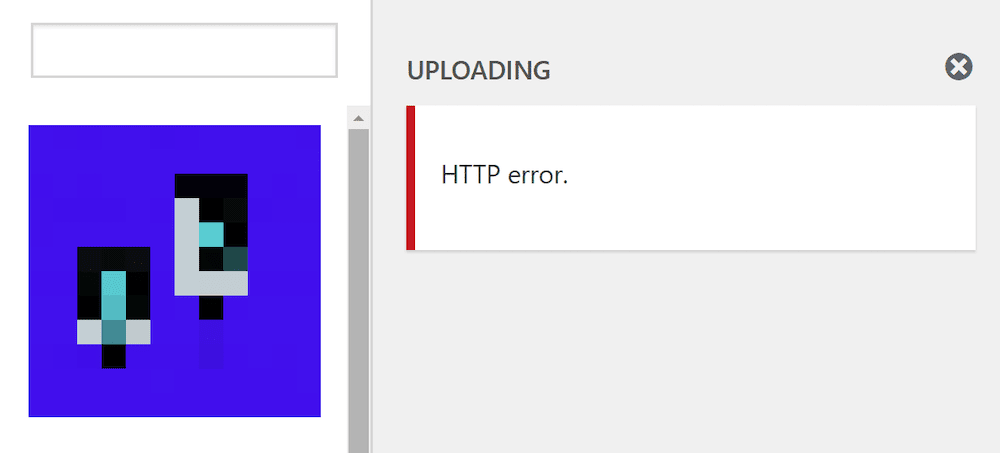
أفضل طريقة لحل هذه المشكلة هي تحميل صورة أفضل. على الرغم من أن هذا قد يبدو أنك بحاجة إلى إضافة مكون إضافي لتحسين الصورة والاستمرار في يومك ، فقد لا يعمل هذا. هذا لأنك تحتاج إلى ضرب الخادم بالصورة المحسّنة لإيقاف خطأ HTTP. فيما يلي بعض النصائح لمساعدتك في الحصول على أصغر أحجام للملفات:
- اجعل الأبعاد صغيرة بقدر الإمكان ، بينما تحافظ على الجودة عالية قدر الإمكان. تعد الحافة الطويلة التي تبلغ 1000 بكسل افتراضيًا جيدًا.
- استخدم تنسيق الصورة الصحيح. على سبيل المثال ، يجب أن تستخدم الصور الفوتوغرافية JPEG ، بينما يجب أن تستخدم الرسومات تنسيق PNG أو تنسيق حديث أحدث.
- قم بتشغيل أي صور من خلال أداة تحسين عبر الإنترنت بعد تغيير الأبعاد. يحتوي ShortPixel (قسيمة أرصدة مجانية بنسبة 50٪) على تطبيق رائع ، و TinyPNG هو مثال واسع الانتشار وطويل الأمد.
بمجرد وضع كل هذه الأشياء في مكانها الصحيح ، ستحصل على صور محسّنة (الأهم من ذلك) لن تؤدي إلى حدوث خطأ.

3. زيادة حد ذاكرة PHP
نظرًا لأن طلب HTTP يستخدم PHP كلغة معالجة ، فقد تحتاج إلى تخصيص المزيد من الذاكرة لتلك المهام.
لحسن الحظ ، هذه منطقة نغطيها في منشور عن خطأ فادح مسموح به بحجم الذاكرة استنفد خطأ WordPress. سيوضح لك هذا المنشور كيفية زيادة حد ذاكرة PHP للخادم والتثبيت. بمجرد رفع هذه القيمة ، لن ترى المزيد من أخطاء HTTP عند تحميل الصور إلى WordPress.
4. تغيير مكتبة محرر الصور في WordPress
للغير مدركين ، يقدم WordPress بعض وظائف تحرير الصور الأساسية داخل مكتبة الوسائط:
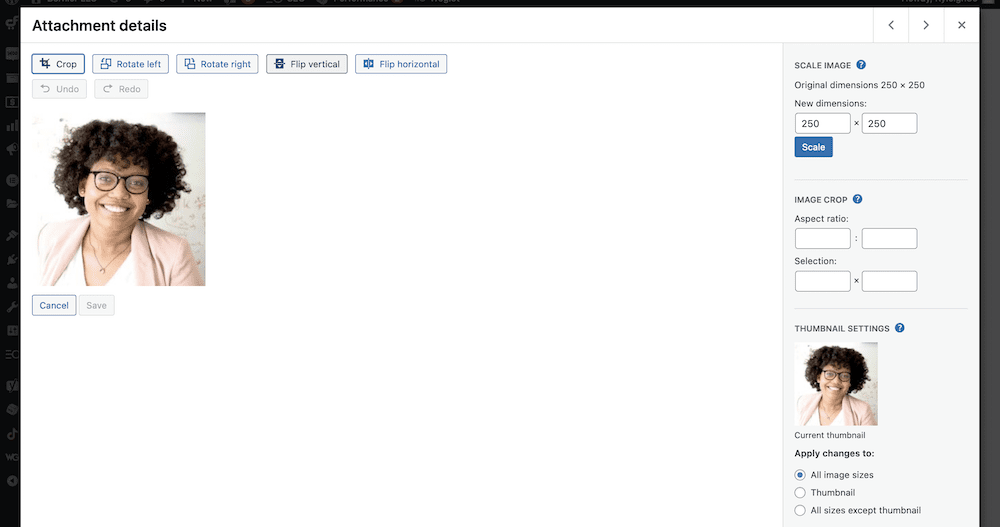
ومع ذلك ، تستخدم هذه الميزة واحدة من مكتبتين مختلفتين: Imagick أو GD Library. إذا كان التثبيت يستخدم الأول ، فقد يتسبب ذلك في بعض مشكلات الذاكرة فيما يتعلق بتحميل الصور. في هذه الحالة ، يمكنك إجراء تبديل.
لاحظ أنك سترغب في استخدام مكون إضافي مقتطف مخصص ، أو تحرير ملف functions.php نفسه - أيهما يناسبك - عند إضافة الكود التالي:
function default_editor_gd( $editors ) { $gd_editor = 'WP_Image_Editor_GD'; $editors = array_diff( $editors, array( $gd_editor ) ); array_unshift( $editors, $gd_editor ); return $editors; } add_filter( 'wp_image_editors', 'default_editor_gd' ); يعد محرر WordPress المدمج جيدًا ، لكنه لن يسمح لك بتحرير ملف functions.php العام - فقط ملف قالبك.
تحرير htaccess لتحسين مكتبة محرر الصور
Imagick لديه ميزة واحدة رائعة ، حيث يمكنه استخدام خيوط معالج متعددة لمعالجة الصور بشكل أسرع. ومع ذلك ، لا تسمح الكثير من خدمات الاستضافة المشتركة بهذا ، مما قد يتسبب في حدوث خطأ HTTP عند تحميل الصور إلى WordPress.
لإصلاح ذلك ، يمكنك إضافة سطر واحد إلى ملف .htaccess الخاص بموقعك (إذا قمت بتشغيل خادم Apache):
SetEnv MAGICK_THREAD_LIMIT 1
سيؤدي هذا إلى تقييد Imagick لاستخدام مؤشر ترابط معالج واحد فقط. على هذا النحو ، يمكن أن يؤدي ذلك إلى التحايل على القيود المفروضة من المضيفين المشتركين ، وحل خطأ HTTP الذي تراه.
تغليف
أحيانًا يعرض WordPress خطأ إذا حاولت تحميل صورة لا يعرف النظام الأساسي ما يجب فعله بها. ومع ذلك ، إذا رأيت خطأ HTTP عند تحميل الصور إلى WordPress ، فهناك عدد من الإصلاحات التي يمكن أن تصحح الأمور:
- في بعض الأحيان ، يكون حلًا بسيطًا. على سبيل المثال ، قد تحتاج إلى الانتظار أو تغيير المتصفح.
- قد يكون ملف صورتك كبيرًا جدًا بالنسبة للتثبيت أو الخادم ، مما يعني أنك سترى الخطأ كلما "تجاوزت" هذه القيم.
- قد تحتاج إلى زيادة ذاكرة PHP لتلائم تحميلات الوسائط.
- في بعض الحالات ، سترغب في تبديل مكتبة محرر الصور التي يستخدمها WordPress ، وربما تعديل ملف
.htaccessأيضًا.
هل تساعدك أي من هذه النصائح في حل خطأ HTTP عند تحميل الصور على WordPress؟ إذا كان الأمر كذلك ، فأخبرنا بأي واحد يناسبك!
